CITROEN DS5 2016 InstruksjonsbØker (in Norwegian)
Manufacturer: CITROEN, Model Year: 2016, Model line: DS5, Model: CITROEN DS5 2016Pages: 745, PDF Size: 49.6 MB
Page 401 of 745
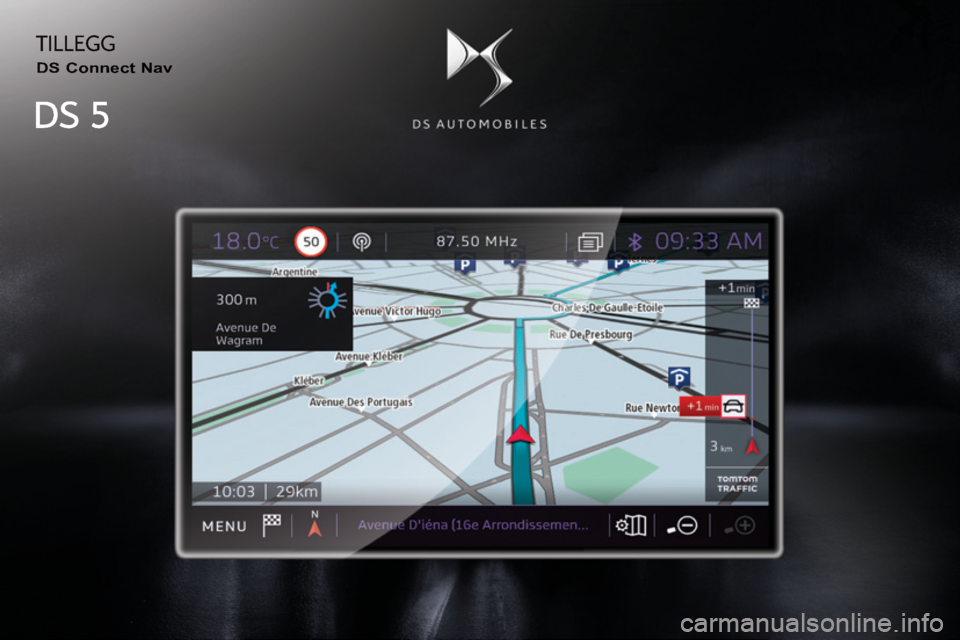
DS5-complement-NAC-1_no_Chap00a_couv_debut_ed02-2015
TILLEGG
DS Connect Nav
Page 402 of 745
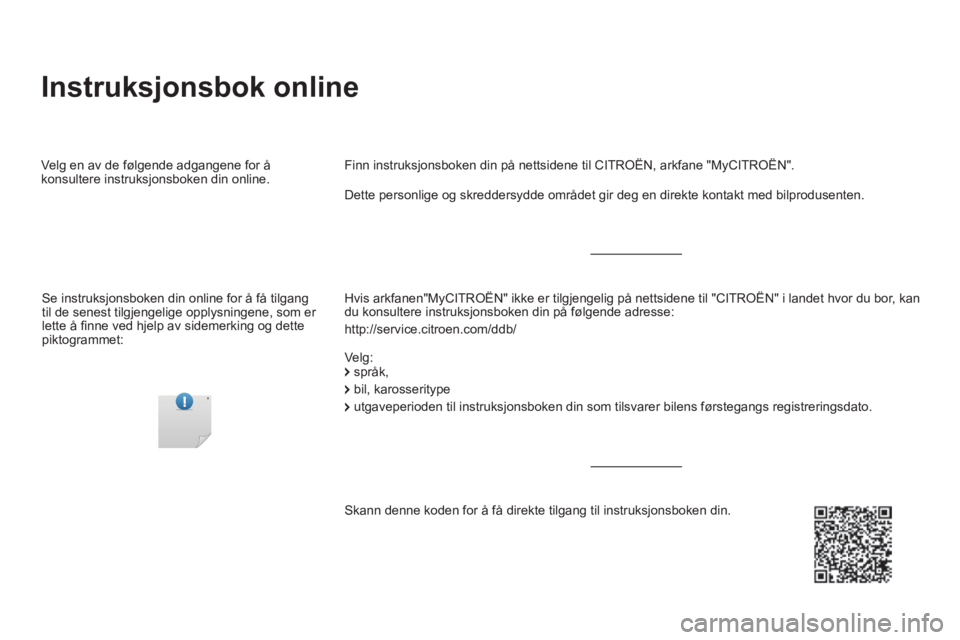
DS5-complement-NAC-1_no_Chap00a_couv_debut_ed02-2015
Instruksjonsbok online
Hvis arkfanen"MyCITROËN" ikke er tilgjengelig på nettsidene til "CITROËN" i landet hvor du bor, kan du konsultere instruksjonsboken din på følgende adresse:
http://service.citroen.com/ddb/
Finn instruksjonsboken din på nettsidene til CITROËN, arkfane "MyCITROËN".
Velg:
Velg en av de følgende adgangene for å konsultere instruksjonsboken din online. Dette personlige og skreddersydde området gir deg en direkte kontakt \
med bilprodusenten.
språk,
bil, karosseritype
utgaveperioden til instruksjonsboken din som tilsvarer bilens førsteg\
angs registreringsdato.
Skann denne koden for å få direkte tilgang til instruksjonsboken d\
in.
Se instruksjonsboken din online for å få tilgang til de senest tilgjengelige opplysningene, som er lette å fi nne ved hjelp av sidemerking og dette piktogrammet:
Page 403 of 745
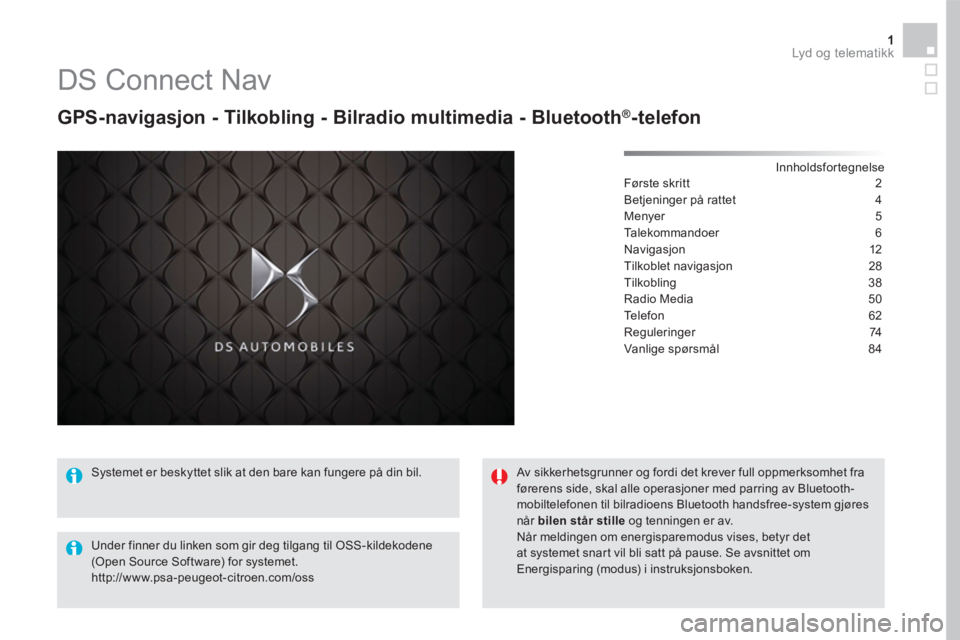
1 Lyd og telematikk
DS Connect Nav
GPS-navigasjon - Tilkobling - Bilradio multimedia - Bluetooth®-telefon
Innholdsfortegnelse Første skritt 2
Betjeninger på rattet 4
Menyer 5
Talekommandoer 6
Navigasjon 12
Tilkoblet navigasjon 28
Tilkobling 38
Radio Media 50
Telefon 62
Reguleringer 74
Vanlige spørsmål 84
Systemet er beskyttet slik at den bare kan fungere på din bil.
Under finner du linken som gir deg tilgang til OSS-kildekodene (Open Source Software) for systemet. http://www.psa-peugeot-citroen.com/oss
Av sikkerhetsgrunner og fordi det krever full oppmerksomhet fra førerens side, skal alle operasjoner med parring av Bluetooth-mobiltelefonen til bilradioens Bluetooth handsfree-system gjøres når bilen står stille og tenningen er av.
Når meldingen om energisparemodus vises, betyr det at systemet snart vil bli satt på pause. Se avsnittet om Energisparing (modus) i instruksjonsboken.
Page 404 of 745
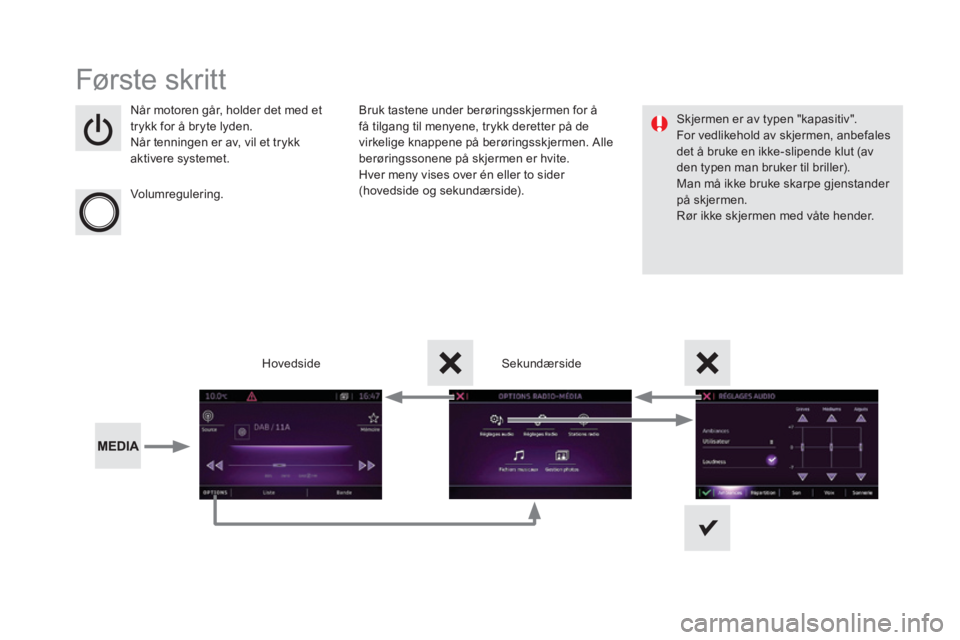
Første skritt
Når motoren går, holder det med et trykk for å bryte lyden. Når tenningen er av, vil et trykk aktivere systemet.
Volumregulering.
Bruk tastene under berøringsskjermen for å få tilgang til menyene, trykk deretter på de virkelige knappene på berøringsskjermen. Alle berøringssonene på skjermen er hvite. Hver meny vises over én eller to sider (hovedside og sekundærside).
Sekundærside Hovedside
Skjermen er av typen "kapasitiv". For vedlikehold av skjermen, anbefales det å bruke en ikke-slipende klut (av den typen man bruker til briller). Man må ikke bruke skarpe gjenstander på skjermen. Rør ikke skjermen med våte hender.
Page 405 of 745
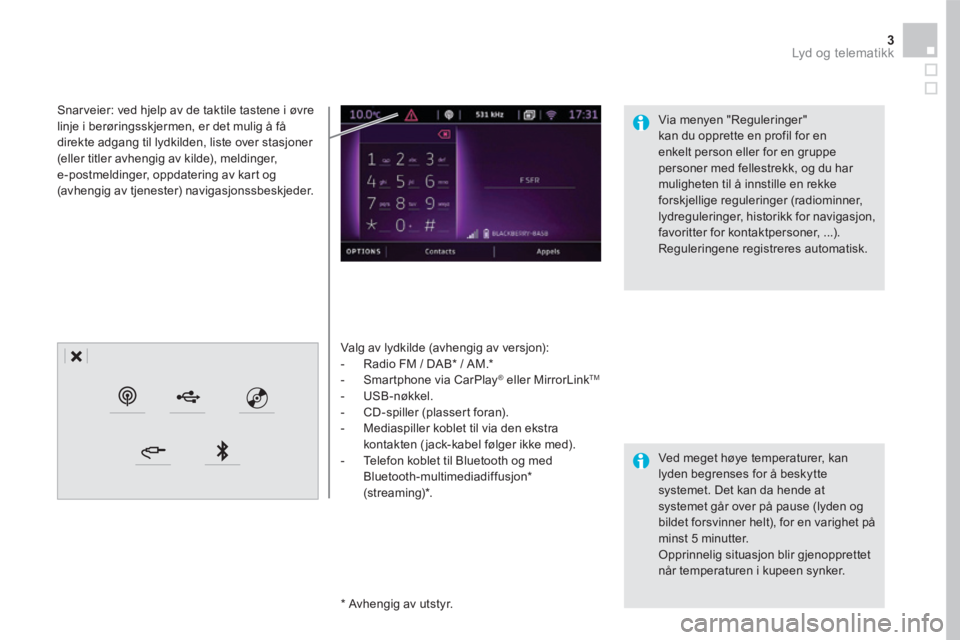
3 Lyd og telematikk
Valg av lydkilde (avhengig av versjon): - Radio FM / DAB * / AM. * - Smartphone via CarPlay ® eller MirrorLink ® eller MirrorLink ®TM
- USB-nøkkel. - CD-spiller (plassert foran). - Mediaspiller koblet til via den ekstra kontakten ( jack-kabel følger ikke med). - Telefon koblet til Bluetooth og med Bluetooth-multimediadiffusjon * (streaming) * .
* Avhengig av utstyr.
Snarveier: ved hjelp av de taktile tastene i øvre linje i berøringsskjermen, er det mulig å få direkte adgang til lydkilden, liste over stasjoner (eller titler avhengig av kilde), meldinger, e-postmeldinger, oppdatering av kart og (avhengig av tjenester) navigasjonssbeskjeder.
Ved meget høye temperaturer, kan lyden begrenses for å beskytte systemet. Det kan da hende at systemet går over på pause (lyden og bildet forsvinner helt), for en varighet på minst 5 minutter. Opprinnelig situasjon blir gjenopprettet når temperaturen i kupeen synker.
Via menyen "Reguleringer" kan du opprette en profil for en enkelt person eller for en gruppe personer med fellestrekk, og du har muligheten til å innstille en rekke forskjellige reguleringer (radiominner, lydreguleringer, historikk for navigasjon, favoritter for kontaktpersoner, ...). Reguleringene registreres automatisk.
Page 406 of 745
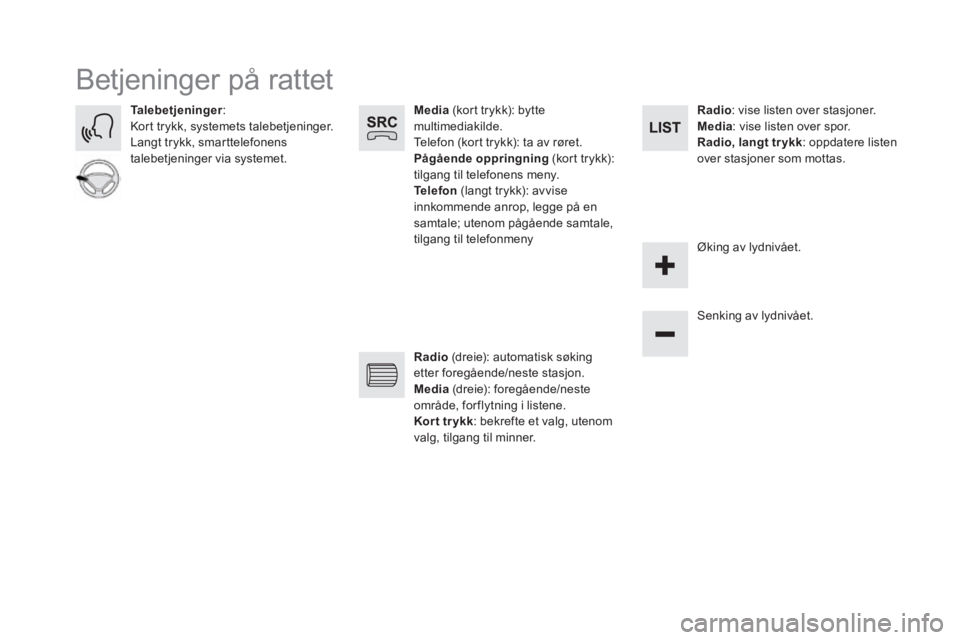
Betjeninger på rattet
Media (kort trykk): bytte multimediakilde. Telefon (kort trykk): ta av røret. Pågående oppringning (kort trykk): tilgang til telefonens meny. Telefon (langt trykk): avvise innkommende anrop, legge på en samtale; utenom pågående samtale, tilgang til telefonmeny
Talebetjeninger : Kort trykk, systemets talebetjeninger. Langt trykk, smarttelefonens talebetjeninger via systemet.
Senking av lydnivået.
Radio (dreie): automatisk søking etter foregående/neste stasjon. Media (dreie): foregående/neste område, for flytning i listene. Kor t trykk : bekrefte et valg, utenom valg, tilgang til minner.
Radio : vise listen over stasjoner. Media : vise listen over spor. Radio, langt trykk : oppdatere listen over stasjoner som mottas.
Øking av lydnivået.
Page 407 of 745
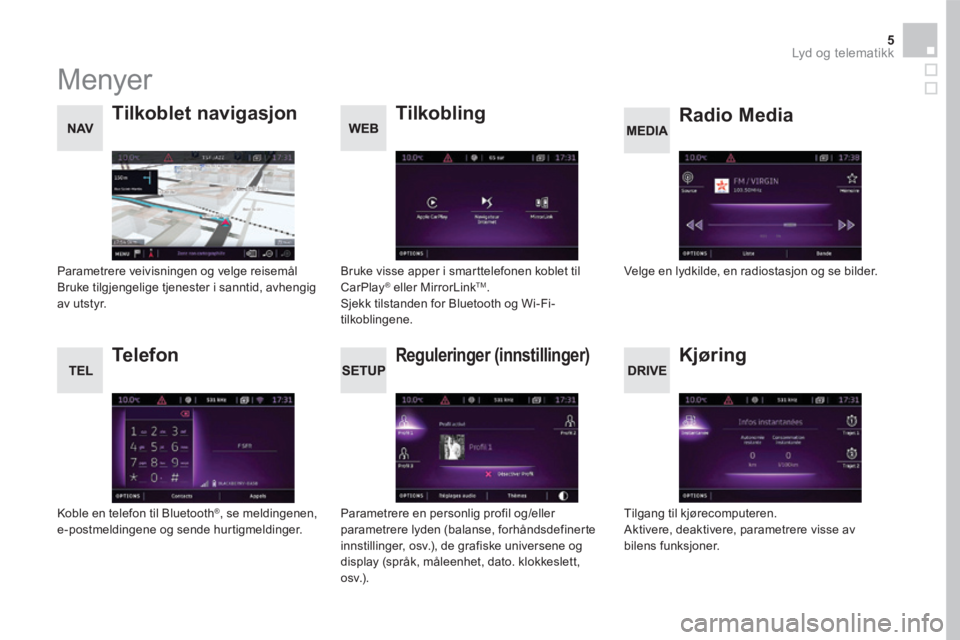
5 Lyd og telematikk
Menyer
Reguleringer (innstillinger)
Radio Media Tilkoblet navigasjon
Kjøring
Tilkobling
Telefon
Parametrere en personlig profil og/eller parametrere lyden (balanse, forhåndsdefinerte innstillinger, osv.), de grafiske universene og display (språk, måleenhet, dato. klokkeslett, o sv.) .
Velge en lydkilde, en radiostasjon og se bilder. Parametrere veivisningen og velge reisemål Bruke tilgjengelige tjenester i sanntid, avhengig av utstyr.
Tilgang til kjørecomputeren. Aktivere, deaktivere, parametrere visse av bilens funksjoner.
Bruke visse apper i smarttelefonen koblet til CarPlay ® eller MirrorLink ® eller MirrorLink ®TM . Sjekk tilstanden for Bluetooth og Wi-Fi-tilkoblingene.
Koble en telefon til Bluetooth ® , se meldingenen, e-postmeldingene og sende hurtigmeldinger.
Page 408 of 745
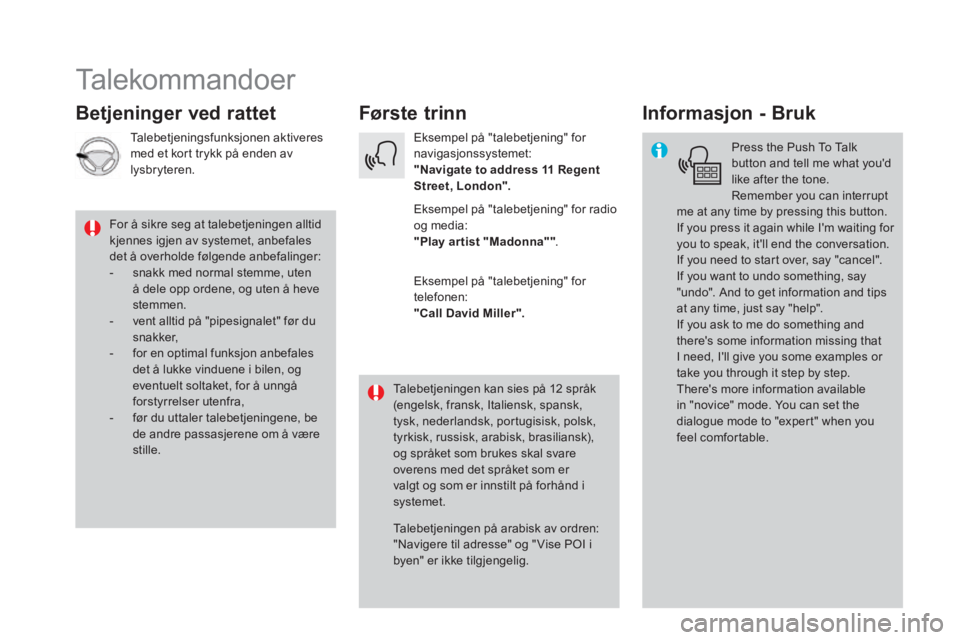
Talekommandoer
Første trinn Betjeninger ved rattet Informasjon - Bruk
Press the Push To Talk button and tell me what you'd like after the tone. Remember you can interrupt me at any time by pressing this button.
If you press it again while I'm waiting for you to speak, it'll end the conversation.If you need to start over, say "cancel". If you want to undo something, say "undo". And to get information and tips at any time, just say "help". If you ask to me do something and there's some information missing that I need, I'll give you some examples or take you through it step by step. There's more information available in "novice" mode. You can set the dialogue mode to "expert" when you feel comfortable.
For å sikre seg at talebetjeningen alltid kjennes igjen av systemet, anbefales det å overholde følgende anbefalinger: - snakk med normal stemme, uten å dele opp ordene, og uten å heve stemmen. - vent alltid på "pipesignalet" før du snakker, - for en optimal funksjon anbefales det å lukke vinduene i bilen, og eventuelt soltaket, for å unngå forstyrrelser utenfra, - før du uttaler talebetjeningene, be de andre passasjerene om å være stille.
Talebetjeningen kan sies på 12 språk (engelsk, fransk, Italiensk, spansk, tysk, nederlandsk, portugisisk, polsk, tyrkisk, russisk, arabisk, brasiliansk), og språket som brukes skal svare overens med det språket som er valgt og som er innstilt på forhånd i systemet.
Talebetjeningen på arabisk av ordren: "Navigere til adresse" og " Vise POI i byen" er ikke tilgjengelig.
Eksempel på "talebetjening" for navigasjonssystemet: "Navigate to address 11 Regent Street, London" .
Eksempel på "talebetjening" for radio
og media: "Play ar tist "Madonna"" .
Eksempel på "talebetjening" for telefonen: "Call David Miller" .
Talebetjeningsfunksjonen aktiveres med et kort trykk på enden av lysbryteren.
Page 409 of 745
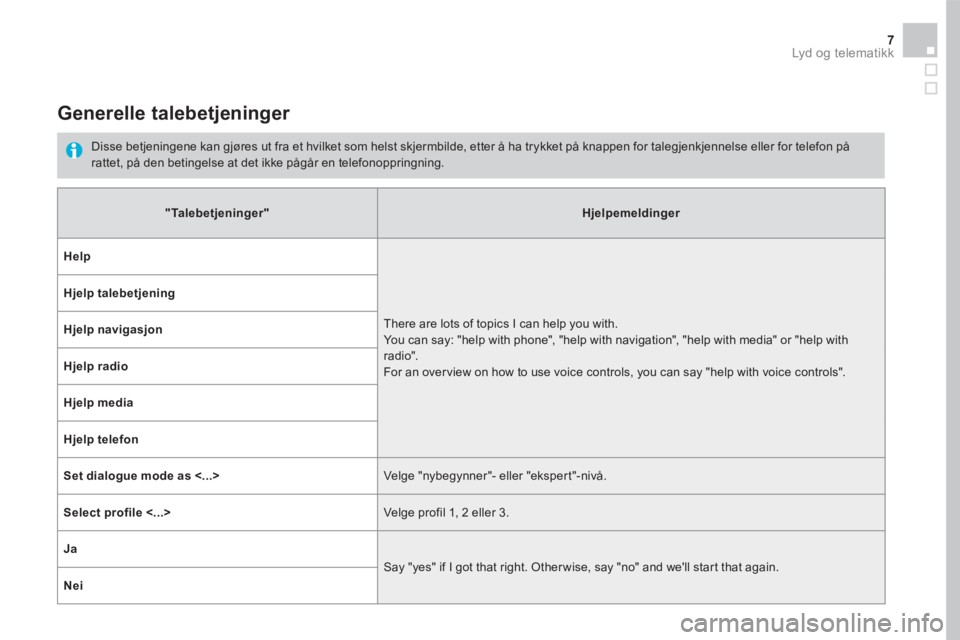
7 Lyd og telematikk
Generelle talebetjeninger
Disse betjeningene kan gjøres ut fra et hvilket som helst skjermbilde, etter å ha trykket på knappen for talegjenkjennelse eller for telefon på rattet, på den betingelse at det ikke pågår en telefonoppringning.
"Talebetjeninger"Hjelpemeldinger
Help
There are lots of topics I can help you with. You can say: "help with phone", "help with navigation", "help with media" or "help with radio". For an overview on how to use voice controls, you can say "help with voice controls".
Hjelp talebetjening
Hjelp navigasjon
Hjelp radio
Hjelp media
Hjelp telefon
Set dialogue mode as ˂...> Velge "nybegynner"- eller "ekspert"-nivå.
Select profile ˂...> Velge profil 1, 2 eller 3.
Ja
Say "yes" if I got that right. Other wise, say "no" and we'll start that again.
Nei
Page 410 of 745

Talebetjeninger "Navigasjon"
Disse betjeningene kan gjøres ut fra et hvilket som helst skjermbilde etter å ha trykket på knappen for talebetjening eller på knappen for telefonen på rattet, på den betingelse at det ikke pågår en telefonoppringning.
Avhengig av land skal instruksjonene når det gjelder bestemmelsesstedet (adresse) gis i samsvar med språket i systemet.
"Talebetjeninger"Hjelpemeldinger
Navigate home
To start guidance or add a stopover, say "navigate to" and then the address or contact name. For example, "navigate to address 11 Regent Street, London", or "navigate to contact, John M iller ". You can specify if it's a preferred or recent destination. For example, "navigate to preferred address, Tennis club", "navigate to recent destination, 11 Regent Street, London". Other wise, just say, "navigate home". o see points of interest on a map, you can say things like "show hotels in Banbury" or "show nearby petrol station". For more information you can ask for "help with route guidance".
Navigate to work
Navigate to preferred address ˂...>
Navigate to contact ˂...>
Navigate to address ˂...>
Show nearby POI ˂...>
Remaining distance
To get information about your current route, you can say "tell me the remaining time", "distance" or "arrival time". Try saying "help with navigation" to learn more commands.
Remaining time
Arrival time
Stop route guidance